稍早時間,Apple 為 iOS 15.4 / iPadOS 15.4 推出更新,與此同時 macOS Monterey 12.3 也有更新推出,這次更新主要是新增 Universal Control 通用控制 功能,讓你可以在 iPad 和 Mac 之間使用同一個滑鼠和鍵盤來操作。
在 WWDC 21 活動亮相的「Universal Control 通用控制」功能,這個期待已久的功能,終於在今天推出的正式版啟用。
Universal Control 通用控制 是什麼?
通用控制是一種跨裝置操作的功能,讓單一的鍵盤、滑鼠或觸控板可以在 Mac 和 iPad 之間無縫使用,甚至連接多台 Mac 或 iPad。開啟通用控制功能後,Mac 上的滑鼠游標就可以從電腦移到 iPad 上,也可以使用 Mac 的鍵盤在 iPad 輸入文字,甚至也能在三部 Mac 間來回使用。
Universal Control 通用控制 支援哪一些設備?
不是所有升級到 macOS Monterey 12.3 的 Mac 和 iPadOS 15.4 的 iPad 都可以使用 通用控制 的功能,使用前請先確認你的裝置有沒有支援。
Macs
- Mac Pro(2019)
- iMac Pro(2017)
- iMac 5K Retina 27″(2015)
- iMac(2017 或後續機種)
- Mac mini(2018 或後續機種)
- MacBook Pro(2016 或後續機種)
- MacBook Air(2018 或後續機種)
- MacBook(2016 或後續機種)
iPads
- iPad Pro(全系列)
- iPad Air(第三代或後續機種)
- iPad(第六代或後續機種)
- iPad mini(第五代或後續機種)
*請記得將 Mac 升級到 macOS Monterey 12.3;iPad 升級到 iPadOS 15.4*
Universal Control 通用控制 怎麼用?
請先到左上角「」打開「系統偏好設定」應用程式。
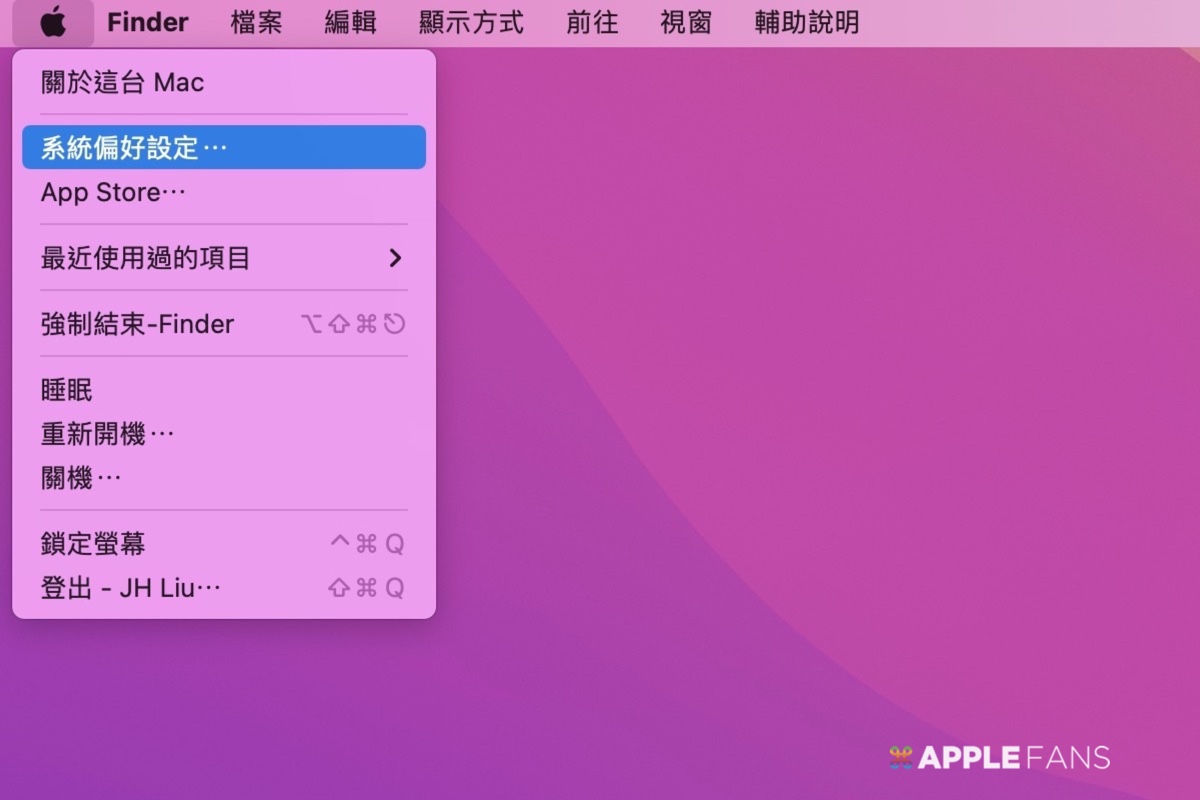
再選擇「系統偏好設定」選單中左下角的「顯示器」來設定。
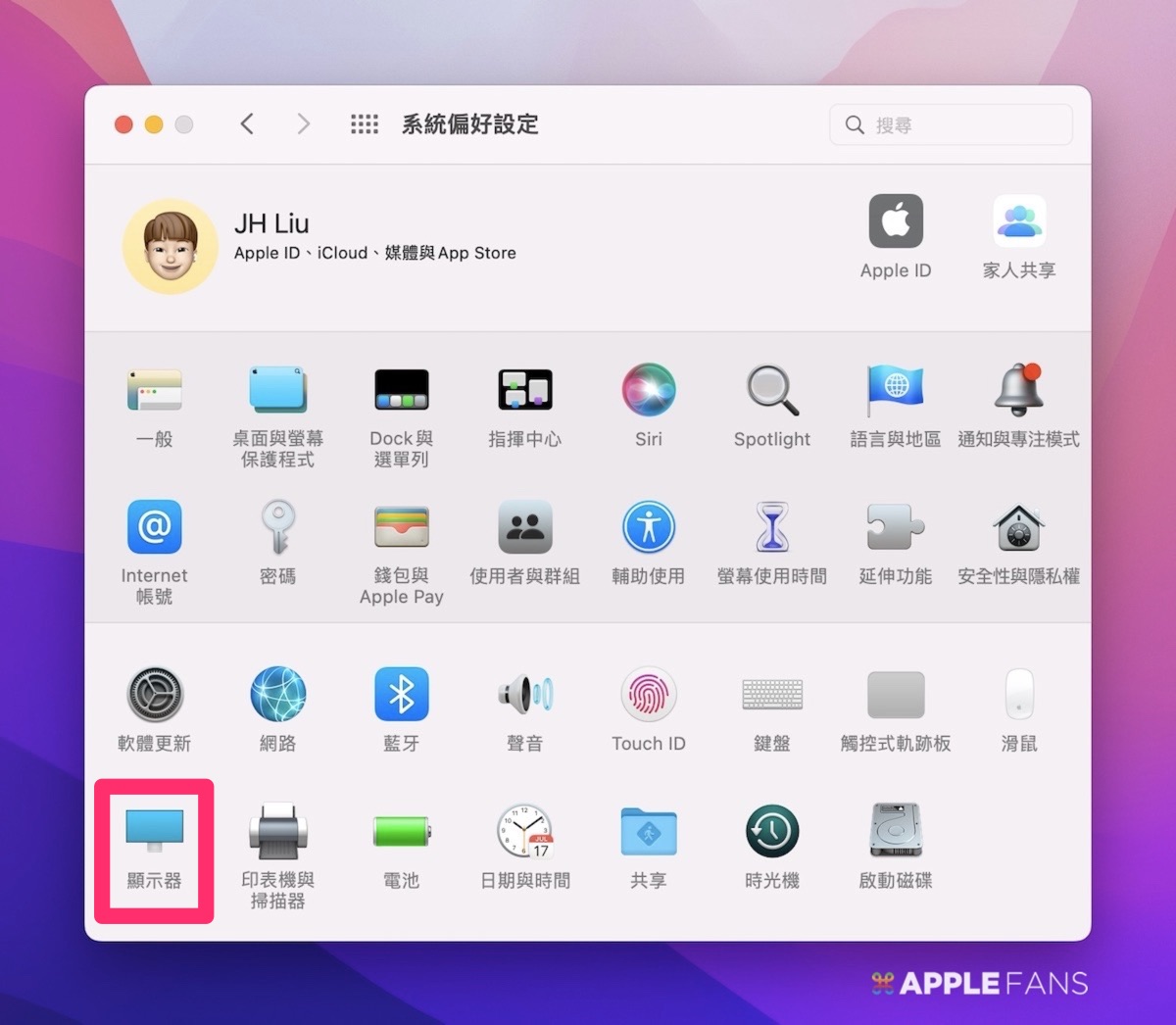
選擇畫面右下角的「通用控制⋯」選項。
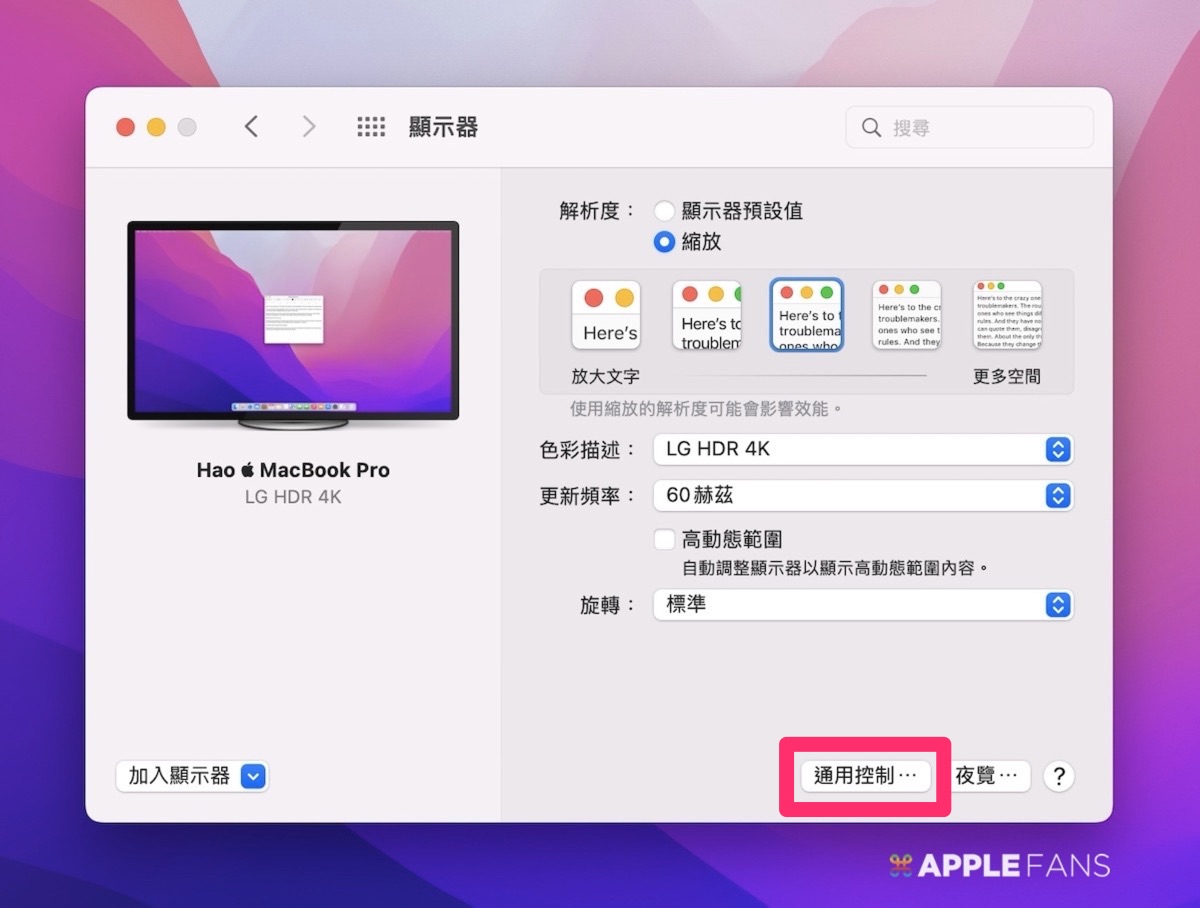
請將「允許游標和鍵盤在任何鄰近的 Mac 或 iPad 之間移動」和「往螢幕邊緣移動來接近鄰近的 Mac 或 iPad」的選項勾起來。
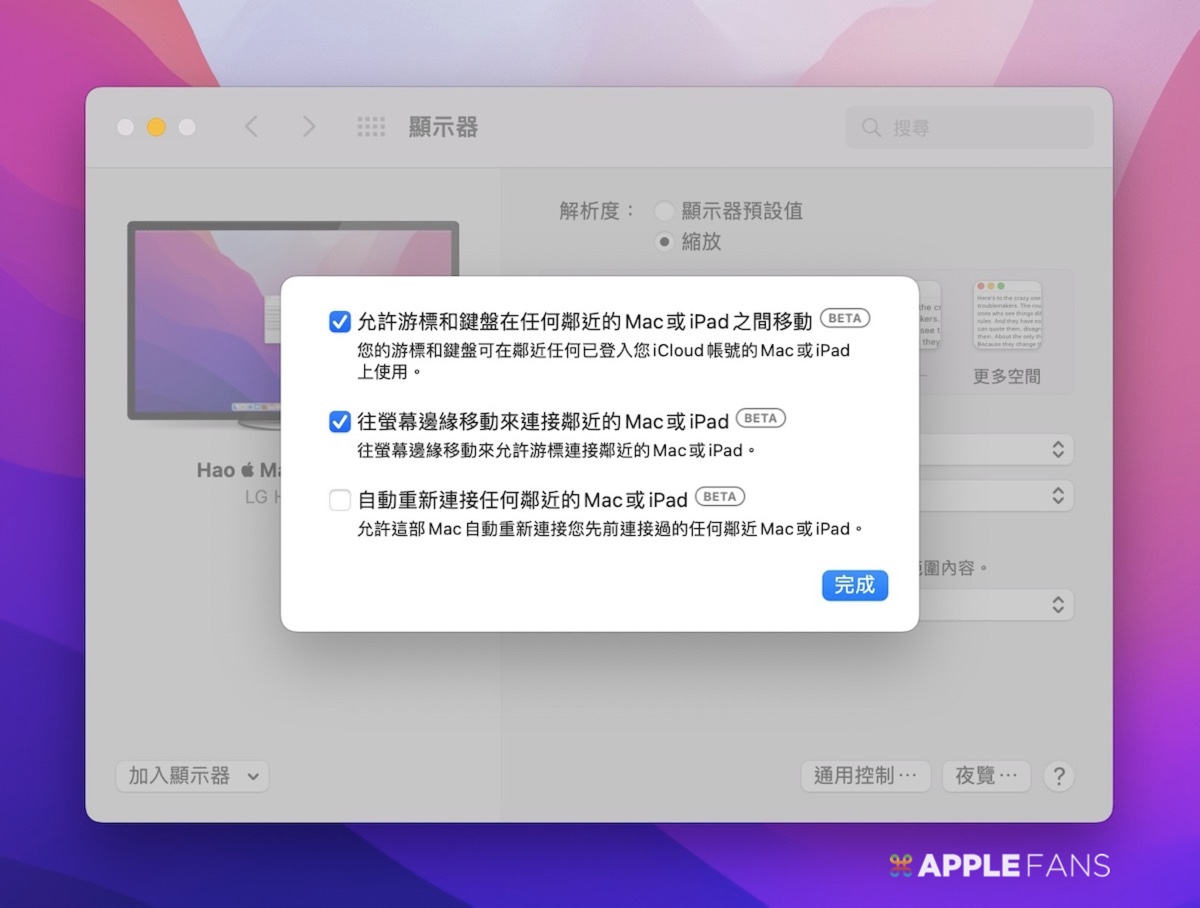
接下來換 iPad 進行操作,請到「設定」>「一般」>「AirPlay 與接力」。
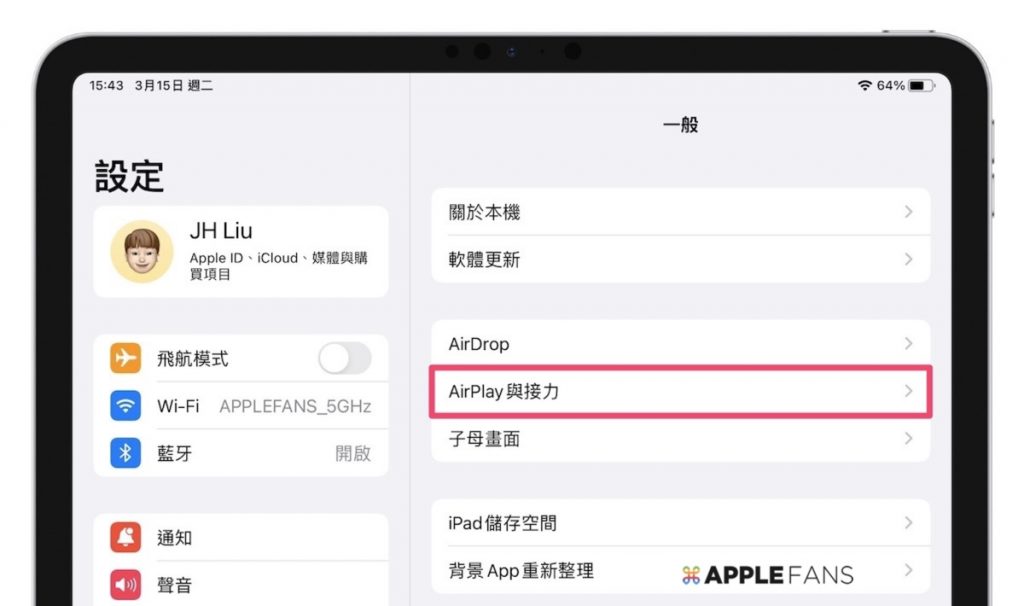
將選單中的「游標和鍵盤(Beta 版)」的選項開啟。
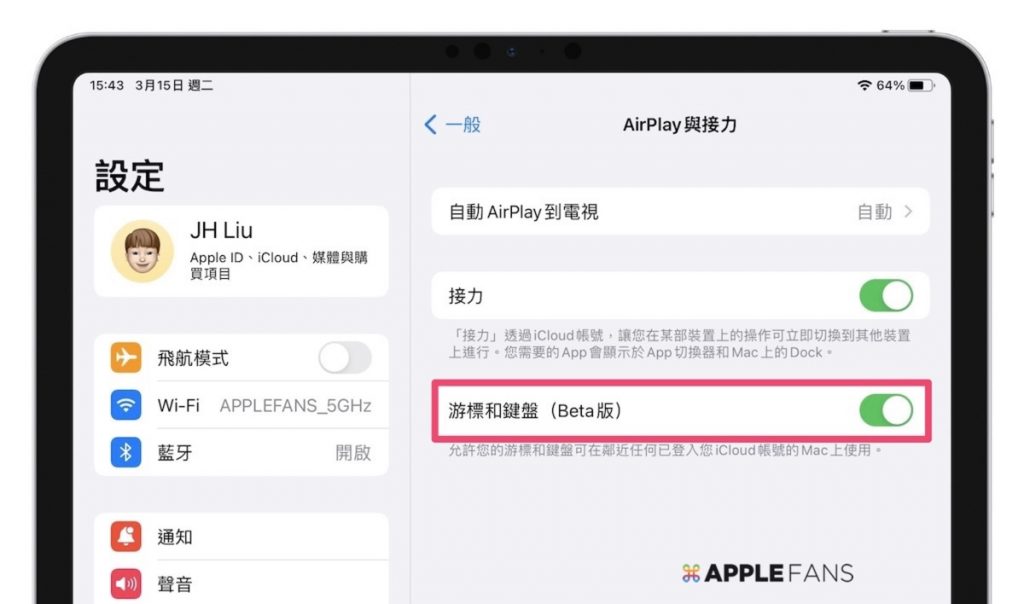
接著將 Mac 電腦的滑鼠游標移動到 iPad 的方向,iPad 的畫面就會出現從 Mac 移動過來的游標畫面。
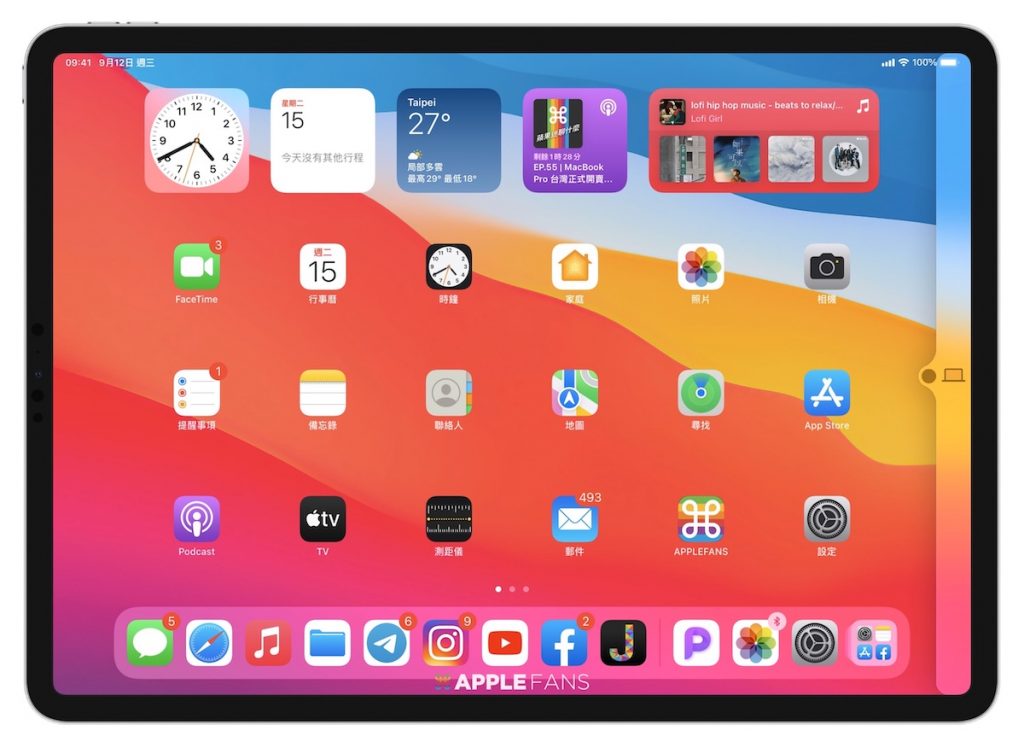
通用控制成功開啟後在「顯示器」選單中,可以依照需求重新排列 Mac 和 iPad 的位置。
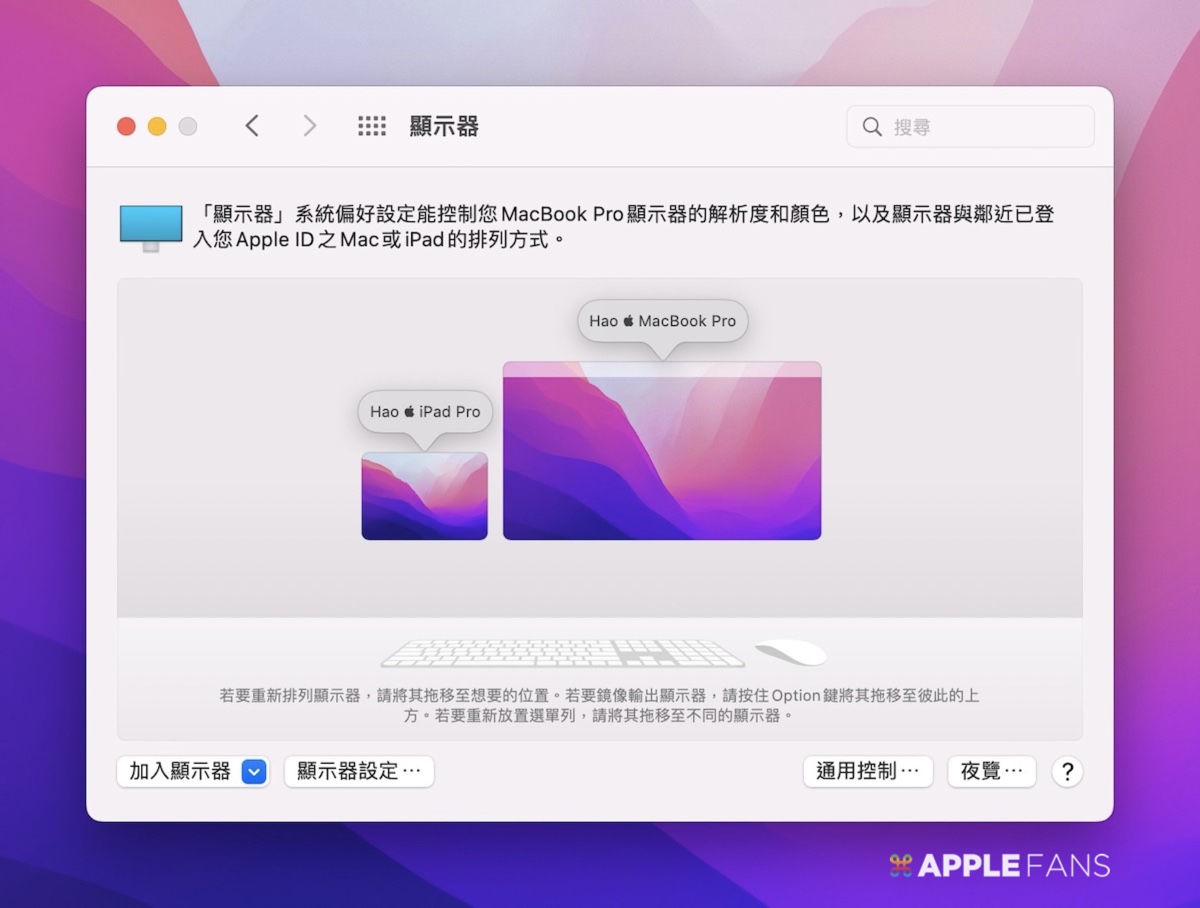
只要是多蘋果裝置的使用者,一定都有用過「並行(Sidecar)」這功能,讓 iPad 搖身一變成 Mac 的延伸螢幕,快速、輕鬆又便利。而稍早時間推出的「Universal Control 通用控制」讓 iPad 更上層樓,只要使用單一鍵盤、滑鼠和觸控板,就可以將 Mac 使用的設備連接到 iPad,或者把 iPad 上的資料拉到 Mac 上使用,同時可支援最多達三部裝置,如果是定點使用 iPad 的使用者,或許就不用額外購買 iPad 專用的巧控鍵盤了。
Mac 新手教學 文章匯整
- 認識 macOS 介面環境,讓你不會迷路
- 如何安裝、移除、關閉 Mac 的 App 軟體?
- 學會 「Multi-Touch」手勢操作,你的 Mac 變的更靈活!
- Mac 一定要學會的快捷鍵大全
- Finder 使用入門篇,設計自己專屬的視窗畫面
- Safari 新功能!全新設計、效率增倍
- 怎麼在 Mac 上備份資料?當機、系統異常怎麼辦?
- 如何查看 MacBook 系列的電池循環使用次數和健康度?電池要怎樣保養?
- 如何製作 macOS 12 Monterey USB 系統安裝隨身碟?
- 怎麼在 Mac 回復原廠設定 (清除所有內容和設定) ?
- Universal Control 通用控制 是什麼?怎麼用?
- Mac 系統偏好設計秘技!提高工作效率
- 進階版 - 自訂 Mac 啟動台的排列數量
- M1 Mac 跑 Windows 10 ARM 安裝教學,透過 Parallels Desktop 16 輕鬆執行雙系統!
- macOS 14 Sonoma 特色介紹
- macOS 13 Ventura 特色介紹
- macOS 12 Monterey 特色介紹









